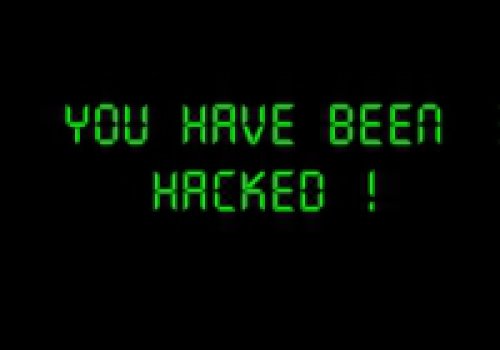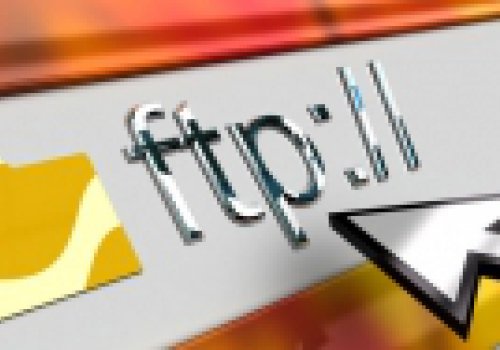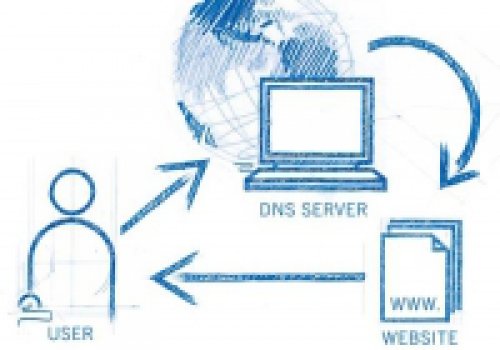پربازدیدترین مطالب - ویندوز
-
سه شنبه 31 فروردين 00
افزایش فضای پارتیشن در ویندوز (اکستند پارتیشن)
به جهت افزودن هارد بیشتر به سرور یا ماشین مجازی نیاز است تا علاوه بر اختصاص دادن فضای هارد بیشتر…
در آموزش ویندوز3373 بازدید
-
دوشنبه 01 شهریور 95
آموزش نصب و راه اندازی SQL Server 2014 به صورت گام به گام و عملیاتی
Microsoft SQL Server یکی از محبوبترین و قدرتمندترین نرمافزارهای ساخت و مدیریت پایگاه داده محسوب میشود.
در آموزش ویندوز8940 بازدید
-
جمعه 24 آذر 96
آیا هک شده اید؟ راهکارهایی برای جلوگیری از هک شدن
آیا نگران امنیت و حریم خصوصی آنلاین و آفلاین خود هستید؟ در این آموزش توصیهها و تکنیکهایی که برای محافظت…
در مطالب عمومی5282 بازدید
-
جمعه 27 اسفند 95
انتقال فایل از کامپیوتر به سرور مجازی و بالعکس؟
روش های متعددی برای انتقال فایل از کامپیوتر به سرور مجازی و بالعکس وجود دارد که ما دراینجا به چند…
در آموزش ویندوز11634 بازدید
-
یکشنبه 05 شهریور 96
دانلود نرم افزار حذف یا بازیابی پسورد ویندوز
فراموش کردن پسورد ویندوز باعث میشود که بسیاری از دسترسیها در اختیارتان قرار نگیرد، مخصوصاً برای زمانی که به فایل ها…
در نرم افزار سرور19555 بازدید
-
یکشنبه 31 مرداد 95
آموزش نصب و کانفیگ DNS SERVER در ویندوز سرور
DNS مخفف کلمات Domain Name System می باشد. نام دامین اسمی یکتا است که به وب سایت اشاره می کند.…
در آموزش ویندوز10985 بازدید
-
یکشنبه 10 بهمن 95
تغییر پورت ریموت دسکتاپ
برای ارتباط از راه دور به ویندوز ، پروتکلی با نام RDP طراحی و توزیع شده است که با استفاده…
در آموزش تخصصی7860 بازدید
-
شنبه 26 مرداد 98
آسیب پذیری BlueKeep
آسیب پذیری با نام BlueKeep در سرویس دسترسی از راه دور ویندوز یافت شده است که در صورت سو استفاده…
در آموزش تخصصی3816 بازدید